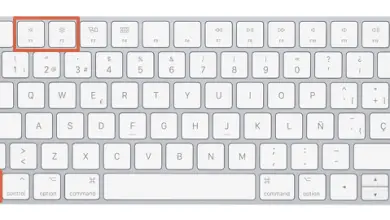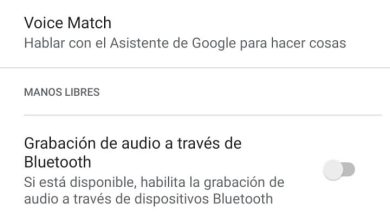Come installare, configurare e utilizzare il cavo audio virtuale passo dopo passo

Ti è capitato di voler riprodurre musica durante le riunioni tramite l’app Zoom ma non puoi? Hai avuto bisogno di un’applicazione per ascoltare un’altra, ma Windows non ha un’opzione per questo? Non preoccuparti, in questo articolo ti mostriamo come installare, configurare e utilizzare Virtual Audio Cable passo dopo passo.
Come funziona un cavo audio virtuale?
Un cavo audio virtuale, o VAC per il suo acronimo in inglese, è un programma o un software che agisce come se ci fosse un cavo tra le porte audio del tuo computer. Per capirlo, immagina la porta per le cuffie e la porta per il microfono. La porta per le cuffie fa sì che tutto ciò che suona sul computer suoni nel mondo reale.
La porta del microfono fa il contrario, ascolta il mondo reale per registrarlo sul computer. In questo senso, la porta per le cuffie è la bocca e la porta per il microfono è l’orecchio.
Ora immagina che ci fosse un cavo che collega la porta delle cuffie alla porta del microfono. Ciò farebbe sì che il computer ascolti se stesso.
Molti di noi hanno bisogno di una tale funzione, per far sì che due applicazioni sul computer si ascoltino a vicenda, ma Windows non offre questa opzione. Pertanto, un VAC è un programma che soddisfa tale esigenza.

Come installare un cavo audio virtuale?
Esistono diversi programmi di questo tipo. Oggi parleremo del più semplice: VB-Cable. Alcuni programmi che puoi cercare in seguito per saperne di più sull’argomento sono: VoiceMeeter e Virtual Audio Cable. Quest’ultimo è uno dei primi a nascere e quello più associato al termine VAC.
Diciamo che VB-Cable è il più semplice per diversi motivi che vedrai in seguito. Per quanto riguarda la sua installazione, basta scaricarlo, estrarlo e fare doppio clic su ogni file.
- Per scaricarlo basta cercare VBCable in Google (assicurarsi di entrare nel sito ufficiale, www.vb-audio.com) e premere il pulsante Download corrispondente.
- Per estrarlo avrai bisogno di WinRar o di un altro decompressore che supporti i file ZIP. Ci sono diversi file, quindi estrailo in una cartella se possibile.
- Per installarlo, esegui VBCABLE_Setup se hai un sistema a 32 bit o VBCABLE_Setup_x64 se il tuo sistema è a 64 bit. Ecco perché è molto importante conoscere le differenze tra i processori a 32 e 64 bit.
Come configurare il cavo audio virtuale?
Se hai seguito i passaggi precedenti, ti starai chiedendo cosa è successo? Non c’è nessun programma installato e non posso fare nient’altro. Questo è normale, poiché VBCable non è un programma, ma un pacchetto di driver.
Se non hai familiarità con il termine, un driver è ciò che consente a Windows di riconoscere un dispositivo esterno, come un clacson o una stampante. Ciò che l’installazione ha appena fatto è creare due nuovi driver sul tuo sistema: uno per l’input e uno per l’output.
Ora devi configurare le tue applicazioni per utilizzare il «dispositivo» di uscita come sirena e l’ingresso come microfono. Ci sono due modi per farlo, cambiando le impostazioni globali e individuali.
Modificare le impostazioni globali è più semplice, ma così facendo potresti non sentire nulla e, inoltre, non vuoi che tutte le app si interrompano a vicenda, quindi è meglio cambiarle singolarmente:

Configurazioni individuali
Insegnarti come configurare ogni applicazione va oltre ciò che questo articolo può fare. Ma dovresti sapere che la cosa più semplice e veloce è imparare a cambiare il metodo di input e output di ogni applicazione.
Quasi tutte le applicazioni di videochiamata di gruppo (Skype, Zoom, Zello) e musica e video (VLC, Windows Media Player) ti consentono di modificare queste impostazioni ogni volta che vuoi. Devi solo selezionare CABLE-Input come dispositivo di output e CABLE-Output come dispositivo di input in ogni applicazione che vuoi comunicare con le altre.
Come utilizzare un cavo audio virtuale?
Se hai già seguito tutti i passaggi precedenti, sei pronto per utilizzare il tuo VAC. Per fare ciò, apri semplicemente l’app della piattaforma che ritieni migliore per ascoltare la musica e inizia a riprodurla, la tua applicazione di videochiamata o registrazione dovrebbe già essere in ascolto. Com’è semplice!
Ci sono molte cose che tralasciamo in questo articolo, per questo motivo ti invitiamo sempre a saperne di più, non sai mai quando potresti averne bisogno.